登录
- 微信登录
- 手机号登录
微信扫码关注“汇帮科技”快速登录
Loading...
点击刷新
请在微信【汇帮科技】内点击授权
300秒后二维码将过期
二维码已过期,点击刷新获取新二维码
登录
登录
其他登录方式
修改日期:2025-11-20 09:00
在日常办公和学习中,我们经常会遇到需要转换文件格式的情况。Excel表格虽然功能强大,但在某些特定场景下,比如程序导入数据、进行批量文本处理或者与一些只识别纯文本的旧系统交互时,TXT文本格式就显得更为直接和高效。TXT文件几乎可以被任何软件或设备读取,这种普适性让它成为数据交换中一个非常可靠的中介。认识到这种需求,市面上也出现了各式各样的转换工具,它们各有侧重,旨在帮助用户以最便捷的方式完成格式的转换。这篇文章的目的,就是为你梳理几种实用的方法。整个过程并不复杂,你完全可以在几分钟内掌握核心要领,从而提升你的工作效率。
步骤一:使用汇帮PDF转换器
这是一款专注于文件格式转换的实用工具,它的操作界面设计得很直观,即便是第一次使用的人也能快速上手。
1. 首先,你需要在电脑上下载并安装汇帮PDF转换器。完成安装后,打开软件。
2. 在软件的主功能界面中,找到并选择“Excel文件操作”这个选项。这个分类很清晰,能让你直接进入目标功能模块。
3. 接下来,点击“添加文件”按钮,把你想要转换的Excel文件导入到软件中。它支持批量操作,所以你可以一次性选择多个文件,省时省力。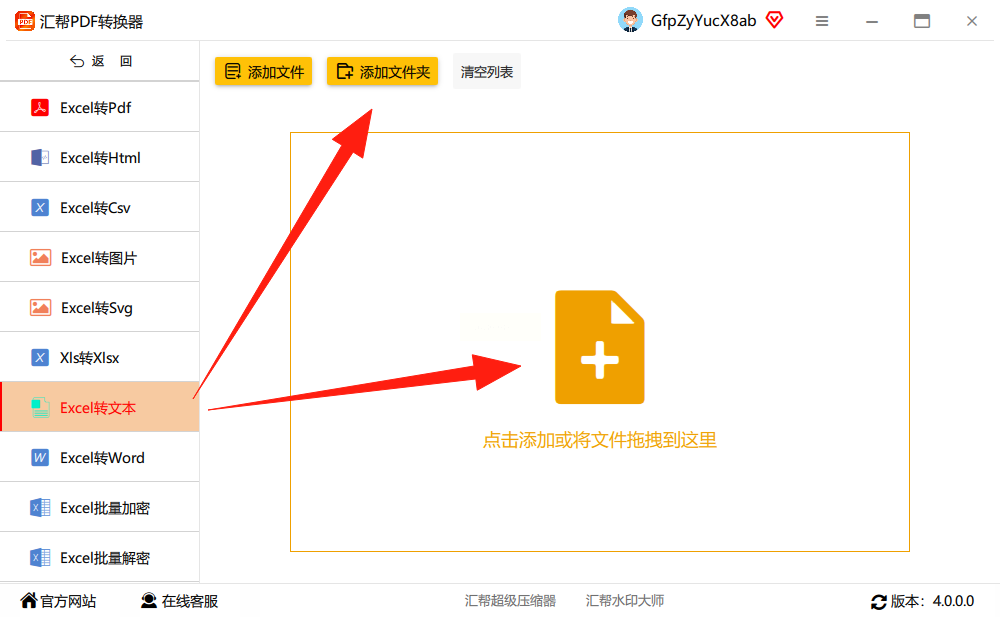
4. 文件添加成功后,在界面下方设置一个“输出目录”。这其实就是你希望转换后的TXT文件保存在电脑的哪个位置。软件通常会默认一个路径,比如桌面,你也可以点击“浏览”自定义一个文件夹。
5. 最后,确认设置无误,点击“开始执行”按钮。软件会立刻开始处理,稍等片刻,转换就完成了。你会看到在设定的输出文件夹里,生成了对应的TXT文件。值得一提的是,软件在处理过程中会自动保留原始Excel文件,所以你不用担心原文件会被覆盖或丢失。
使用这款软件的一个额外好处是,它的转换过程在本地电脑上完成。你的文件数据不需要上传到任何网络服务器,这从根本上避免了内容在传输过程中可能出现的泄露风险,对于处理包含敏感信息的表格时,这一点让人比较安心。
步骤二:使用Microsoft Excel内置功能
如果你只是偶尔转换一两个文件,并且不希望安装额外软件,那么直接用你电脑上的Microsoft Excel就是一个最直接的办法。
1. 用Excel打开你需要转换的那个表格文件。
2. 点击软件左上角的“文件”菜单,然后选择“另存为”。
3. 在弹出的“另存为”对话框中,关键的一步是选择保存类型。在这里,你需要从长长的列表中找到并选择“文本文件(制表符分隔)(*.txt)”或者“CSV(逗号分隔)(*.csv)”。前者会用制表符分隔单元格内容,后者则使用逗号。
4. 选好保存位置,点击“保存”即可。Excel会弹出一个提示框,一般选择“确定”或“是”就能成功导出TXT文件。
步骤三:使用在线转换工具Zamzar
对于不方便安装软件,或者需要在不同设备间临时处理文件的用户,在线转换工具是一个不错的选择。Zamzar是这类工具中比较有名的一个。
1. 用浏览器打开Zamzar的官方网站。
2. 按照网页提示,点击“选择文件”按钮,上传你的Excel文件。
3. 在转换格式中选择“TXT”。
4. 输入你的电子邮箱地址,然后点击“转换”按钮。网站会处理你的文件,并将转换后的TXT文件下载链接发送到你的邮箱。
需要注意的是,在线工具需要将你的文件上传到它的服务器,所以请确保你转换的文件不包含重要的隐私或商业机密。
步骤四:使用开源办公软件LibreOffice Calc
如果你使用的是Linux系统,或者你偏爱免费开源软件,LibreOffice套件中的Calc组件(功能类似Excel)也能很好地完成这个任务。
1. 使用LibreOffice Calc打开你的Excel文件。
2. 同样点击“文件”菜单,选择“另存为”。
3. 在文件类型中,选择“Text (.txt)”,并点击保存。
4. 这时会弹出一个对话框,让你选择字段分隔符和文本编码,保持默认设置通常即可,点击“确定”完成导出。
将Excel转换为TXT,这个操作本身并不高深,关键在于选择一款适合自己、用起来顺手的方法。希望这篇介绍能帮助你清晰地了解整个过程,并在下次遇到类似需求时,能够自信、高效地完成工作。毕竟,好的工具的价值,就在于它能让我们更专注于内容本身,而不是繁琐的操作步骤。
如果想要深入了解我们的产品,请到 汇帮科技官网 中了解更多产品信息!
没有找到您需要的答案?
不着急,我们有专业的在线客服为您解答!

请扫描客服二维码